“Ett okänt nätverksfel har inträffat“Meddelandet är synligt när du försöker ange Instagram. Det här meddelandet visar vanligtvis problem med internetinställningarna på mobiltelefonen du använder. Observera att detta också kan orsakas av en trasig applikationspreferens.
Ett okänt nätverksfel har inträffat
Vad orsakar “Ett okänt nätverksfel har uppstått” på Instagram?
Vi hittade den underliggande orsaken:
- cache: I vissa fall kan startinställningar som har cachelagts av applikationen för att undvika långa belastningstider och förbättra den totala upplevelsen ha skadats eftersom programmet hade inloggningsproblem. Felaktiga data: Det kan också vara så att applikationsdata är skadade på grund av ett fel som utlöses. Inkommande data som lagras av applikationen, om de är skadade, kan förhindra att applikationen får åtkomst till ditt konto. Applikationsinställningar: Ibland kan inställningarna för applikationsinställningar skadas på grund av fel som kan utlösas. Dålig fil I vissa fall kan applikationsfiler skadas på grund av fel som utlöses. Alla applikationsfiler måste vara intakta för att de ska fungera korrekt. APN-problem: Mobiltelefoner kan välja fel APN-inställningar eftersom Internet kan vara sårbart eller osäkert eftersom fel utlöses. Du behöver en stark, pålitlig och snabb internetsignal för att komma åt ditt konto.
Lösning 1: Rensa cachen
Att tömma cachen kan eliminera skadade startkonfigurationer och eventuellt fixa problem med applikationen. Den här anteckningen raderar inte dina viktiga Instagram-relaterade filer eller inloggningsuppgifter. Så här tar du bort cache:
Dra meddelandepanelen och klicka “Inställningar” Dra ikonen för meddelandepanelen och tryck på alternativet “Inställningar”. Klicka på “Begäran” alternativ och välj “Ansökan”. 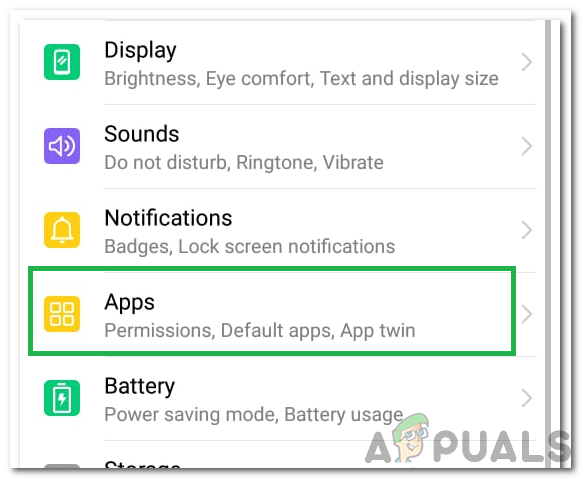
Klicka på alternativet “Applikation” Rulla ner och välj “Instagram” från klicklistan “Lagring” och välj ett alternativ “Ren cache” knapp 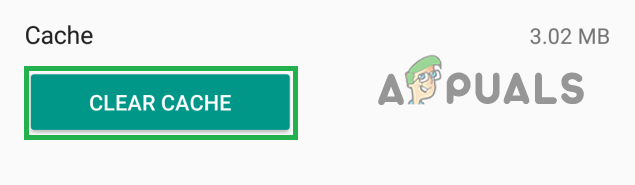 Tryck på knappen “Rensa cache”. Starta applikationen och Kolla in det för att se om problemet kvarstår.
Tryck på knappen “Rensa cache”. Starta applikationen och Kolla in det för att se om problemet kvarstår.
Lösning 2: Radera data
Om inloggningsdata och annan lagrad information relaterad till Instagram har skadats kan det förhindra att applikationen kommer in. Därför kommer vi i detta steg att rensa upp dessa sparade data. Obs! Det här raderar inte bilden / videon utan kommer att radera inloggningsinformationen som kan sparas på enheten.
Dra meddelandepanelen och klicka “Inställningar” ikon 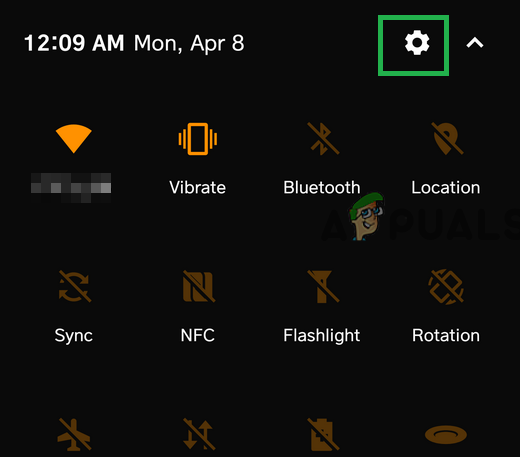
Dra meddelandepanelen och tryck på alternativet “Inställningar” “Begäran” alternativ och beröring “Ansökan”. 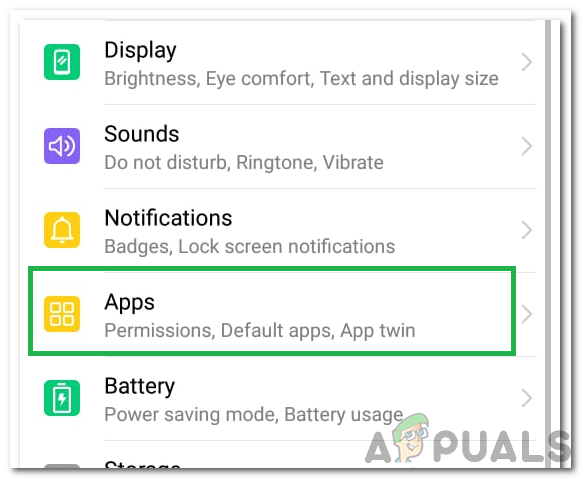 Klicka på alternativet “Applikation” Rulla ner och klicka på “Pokemon Go” från listan Välj menyn “Lagring” och tryck på Alternativ “Radera data” knapp
Klicka på alternativet “Applikation” Rulla ner och klicka på “Pokemon Go” från listan Välj menyn “Lagring” och tryck på Alternativ “Radera data” knapp 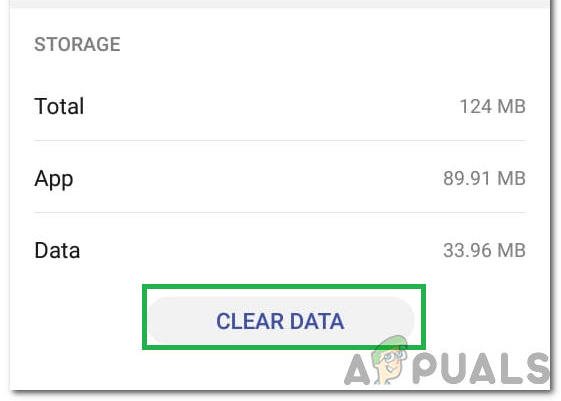 Välj alternativet Rensa data. Starta spelet och Kolla in det för att se om problemet kvarstår.
Välj alternativet Rensa data. Starta spelet och Kolla in det för att se om problemet kvarstår.
Lösning 3: Återställ applikationsinställningar
Om applikationsinställningarna inte är korrekt inställda kan detta fel utlösas. Därför återställer vi i detta steg till standardvärden. För detta:
Dra meddelandepanelen och klicka “Inställningar” ikon 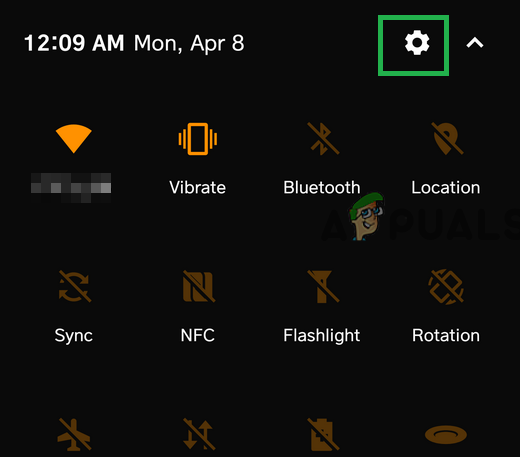
Dra meddelandepanelen och tryck på alternativet “Inställningar” “Begäran” alternativ och beröring “Ansökan”. 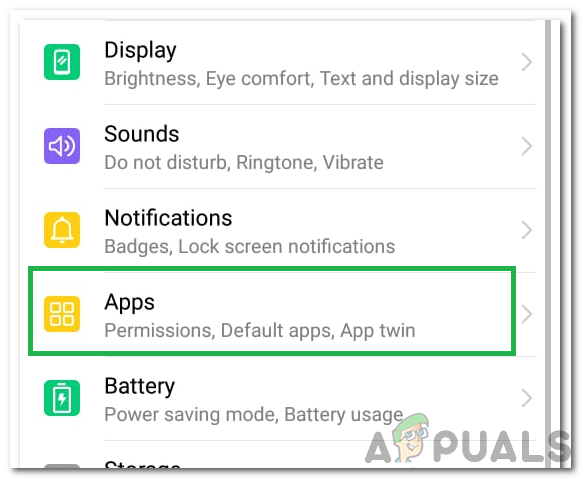 Klicka på alternativet “Application” Klicka på “Tre poäng” i det övre högra hörnet och välj “Återställ applikationsinställningar”.
Klicka på alternativet “Application” Klicka på “Tre poäng” i det övre högra hörnet och välj “Återställ applikationsinställningar”. 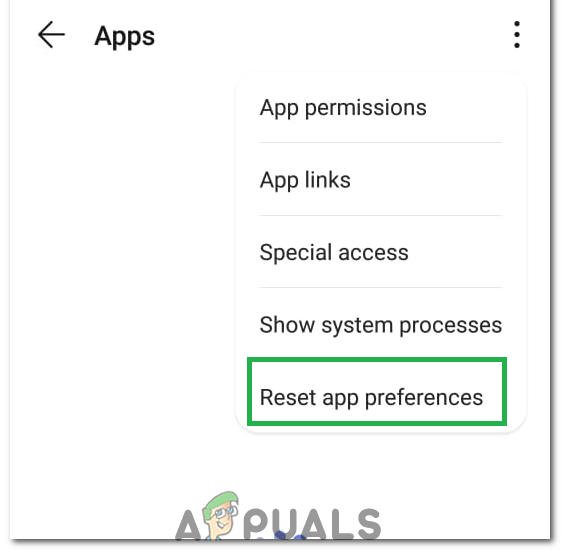 Välj alternativet “Återställ applikationsinställningar”. Starta om telefonen och kör Instagram-applikationen. Prova att logga in och se om problemet fortfarande finns.
Välj alternativet “Återställ applikationsinställningar”. Starta om telefonen och kör Instagram-applikationen. Prova att logga in och se om problemet fortfarande finns.
Lösning 4: Återställ APN
Ibland kan APN-konfigurationen undvika Instagram, då kan du inte gå in. Därför återställer vi standard APN i detta steg. För detta:
Dra meddelandepanelen och klicka “Inställningar” ikon 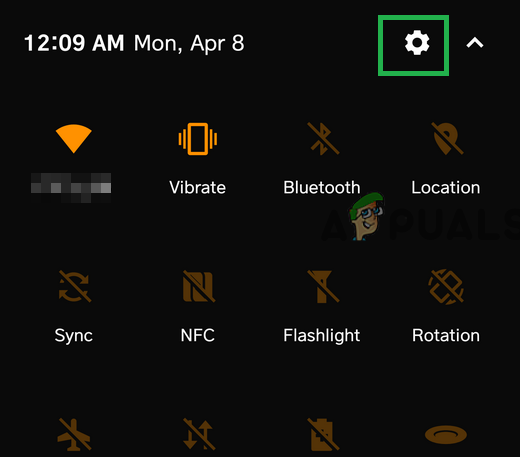
Dra meddelandepanelen och tryck på alternativet “Inställningar” “Trådlöst nätverk” alternativ och beröring “Mobilnätverk”. Klicka på “Namn på åtkomstpunkter (APN) “och tryck på alternativ “Tre poäng” i det övre högra hörnet.  Klicka på “Access Point Names” Välj “Återställa standard” alternativet och starta om din mobiltelefon. Prova att ange Instagram y Kolla in det för att se om problemet kvarstår.
Klicka på “Access Point Names” Välj “Återställa standard” alternativet och starta om din mobiltelefon. Prova att ange Instagram y Kolla in det för att se om problemet kvarstår.
Lösning 5: Installera om programmet
Om situationen fortsätter är det alltid bra att installera programmet igen. Så i det här steget avinstallerar vi först Instagram och installerar sedan om igen efter nedladdning från Play Store.
Håll knappen intryckt “InstagramIkoner och välj ikoner “Avinstallera det här programmet” knapp 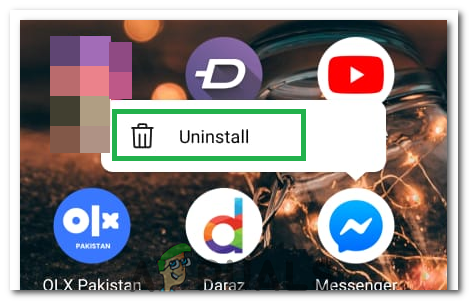
Avinstallera applikation Vänta tills applikationen avinstalleras. Klicka på “Google Play Store” och välj ikonen “Sök” skrivrutan “Instagram“ och tryck på “Föra in”. 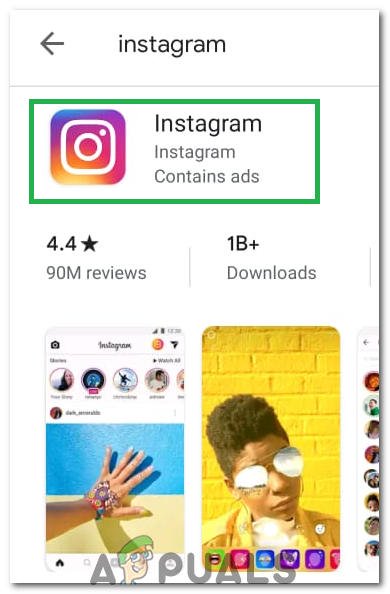 Välj “Instagram” från sökresultaten. Klicka på det första alternativet och välj “Installera” knapp Vänta för att applikationen ska installeras och Kolla in det för att se om problemet kvarstår.
Välj “Instagram” från sökresultaten. Klicka på det första alternativet och välj “Installera” knapp Vänta för att applikationen ska installeras och Kolla in det för att se om problemet kvarstår.
